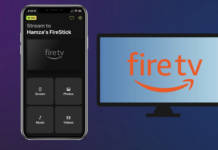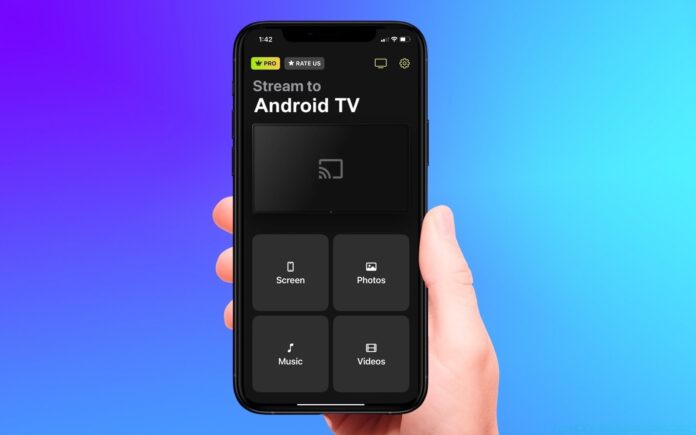
Haben Sie Inhalte auf Ihrem iPhone, die Sie auf Ihrem Fernseher anzeigen möchten? Von der Anzeige von Fotos und Videos bis hin zu Nachrichten und sogar Präsentationen gibt es viele Gründe, Ihr iPhone anzuschließen. Obwohl Sie eine Verbindung zu vielen Geräten herstellen können, ist eines der häufigsten Duos Chromecast und iPhone. Eine Frage, die du dir vielleicht stellst, ist, wie du dein iPhone ohne AirPlay-Unterstützung mit dem Google Chromecast verbinden kannst. Es gibt verschiedene Möglichkeiten, das iPhone mit dem Fernseher zu verbinden, z. B. AirPlay, Chromecast und eine kabelgebundene Verbindung.
Inhaltsübersicht
Drahtlose Verbindungsmethoden
Die meisten Leute, die herausfinden wollen, wie man das iPhone mit dem Fernseher verbindet, bevorzugen drahtlose Methoden. Dies ist die bequemste Methode, da man sich keine Gedanken über Kabel und Verbindungen machen muss.
AirPlay: Die native Verbindungsmethode von Apple
Wenn Sie ein iPhone-Benutzer sind, dann ist AirPlay die native Lösung, um ein iPhone mit einem Fernseher zu verbinden. Allerdings funktioniert es nur mit AirPlay-kompatiblen Geräten. AirPlay ist jetzt in der zweiten Generation (AirPlay 2) und ermöglicht die Verbindung mit Audiogeräten wie Lautsprechern sowie einer Vielzahl von AirPlay-fähigen Geräten. Mit dieser Methode können Sie eine Verbindung zu Apple TV und Roku sowie zu bestimmten Fernsehmodellen von Marken wie Samsung, LG und Sony herstellen. Eine vollständige Liste finden Sie hier. So verwenden Sie AirPlay:
Schritt 1. Stellen Sie sicher, dass Ihre Geräte mit demselben Wi-Fi-Netzwerk verbunden sind.
Schritt 2. Suchen Sie ein Video, das Sie streamen möchten, und tippen Sie auf das AirPlay-Logo, das in der unteren Ecke erscheint. Wenn Sie einen Bildschirm spiegeln möchten, anstatt ein Video zu übertragen, navigieren Sie zum Kontrollzentrum und wählen Sie Bildschirmspiegelung.
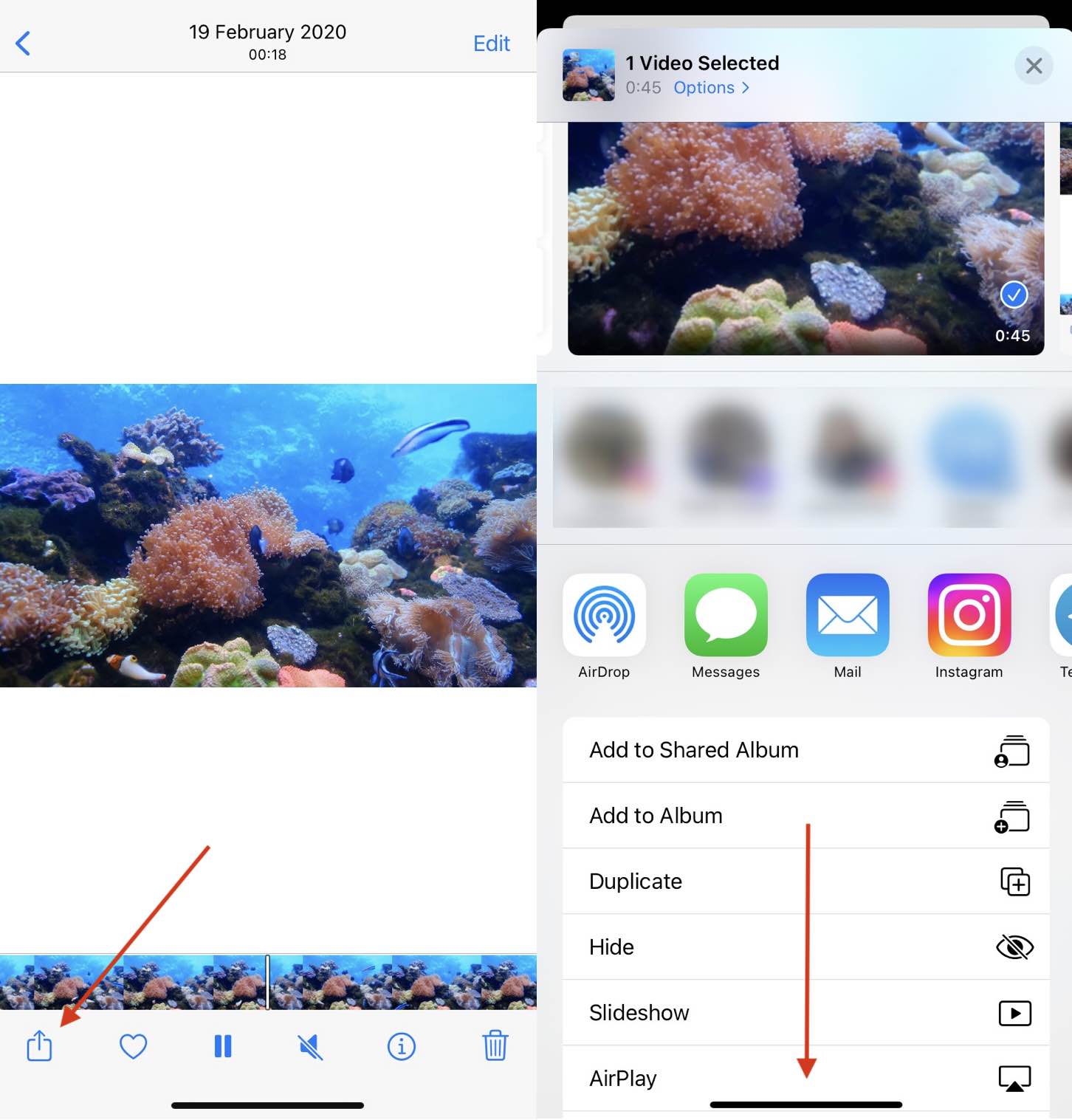
Schritt 3. Wählen Sie Ihren Fernseher oder ein anderes Gerät wie Roku aus der Liste aus.
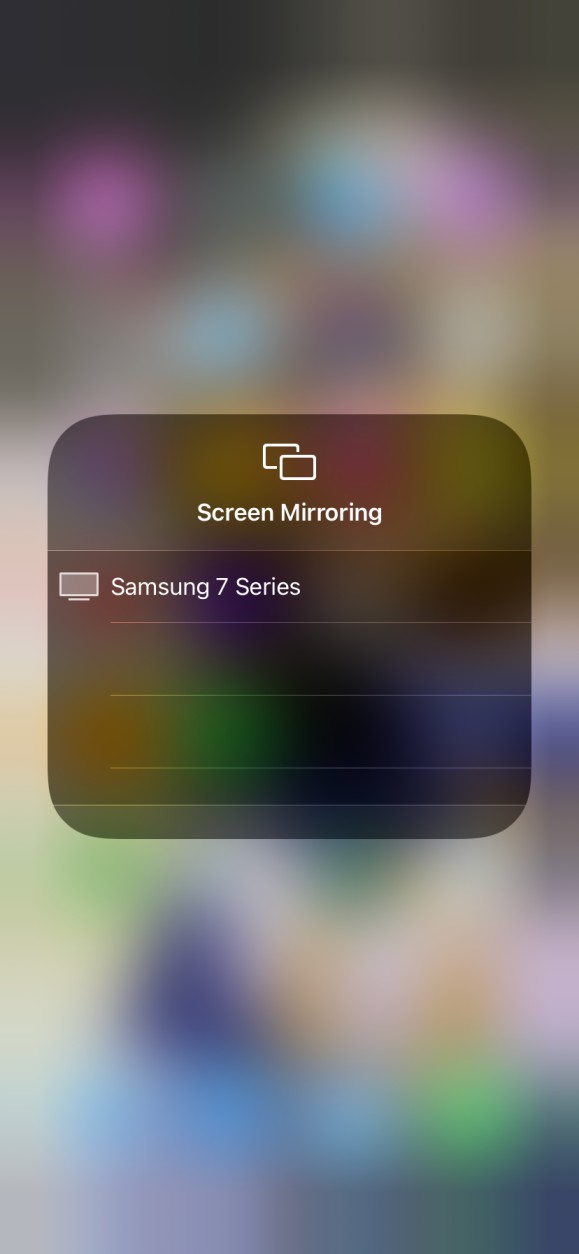
Schritt 4. Wenn ein AirPlay-Code auf dem Bildschirm Ihres Fernsehers oder Macs erscheint, müssen Sie den Passcode auf Ihrem iPhone oder iPad eingeben.
Schritt 5. Der Stream wird gestartet. Sie können ihn stoppen, indem Sie erneut auf die AirPlay- oder Screen Mirroring-Taste drücken.
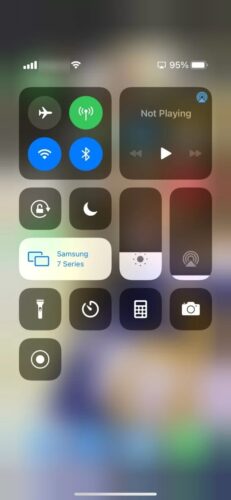
iPhone mit TV verbinden (drahtlos)
Chromecast-Geräte sind eine beliebte Option, mit der Sie Inhalte über Ihr iPhone streamen können. Wenn Sie sich fragen, wie man das iPhone an den Fernseher anschließt, haben wir die Lösung für Sie.
iPhone mit Chromecast per Screen Mirroring verbinden
Unsere Lieblingslösung für die Frage“Kann ich mein iPhone an den Fernseher anschließen?” ist die DoCast-App. Die DoCast-App funktioniert fast genauso wie AirPlay, aber wenn Sie Hilfe bei der Ersteinrichtung benötigen, folgen Sie diesen Schritten:

Schritt 1: Laden Sie DoCast aus dem App Store herunter und starten Sie es, wenn Sie fertig sind.
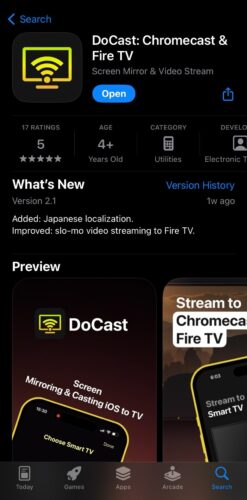
Schritt 2: Erlauben Sie der DoCast-App, Bluetooth zu verwenden und Geräte in Ihrem lokalen Wi-Fi-Netzwerk zu finden und zu verbinden. Die App findet Ihr Chromecast-Gerät automatisch. Tippen Sie es an, um auf die Funktionen zur Bildschirmspiegelung und zum Übertragen persönlicher Inhalte zuzugreifen.

Schritt 3: Tippen Sie auf Bildschirm, um eine Verbindung zu Chromecast iPhone-Bildschirmen herzustellen. Mit der kostenlosen Version können Sie Ihren Bildschirm für bis zu 15 Minuten spiegeln. Um die unbegrenzte Spiegelung freizuschalten, aktualisieren Sie auf die PRO-Version; sie kostet nur 14,99 $ pro Jahr und enthält ein kostenloses Geschenk des Entwicklers.
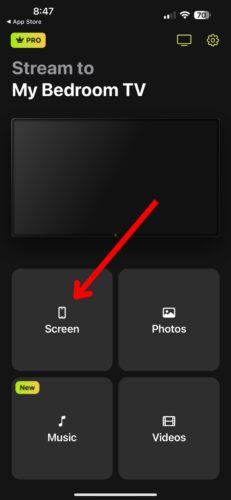
Schritt 4: Tippen Sie auf Spiegelung starten und dann auf Übertragung starten, um die Spiegelung Ihres iPhones zu starten. Wenn Sie Ihren Bildschirm nicht mehr spiegeln möchten, kehren Sie zu diesem Bildschirm zurück und tippen Sie auf Stop Broadcast.
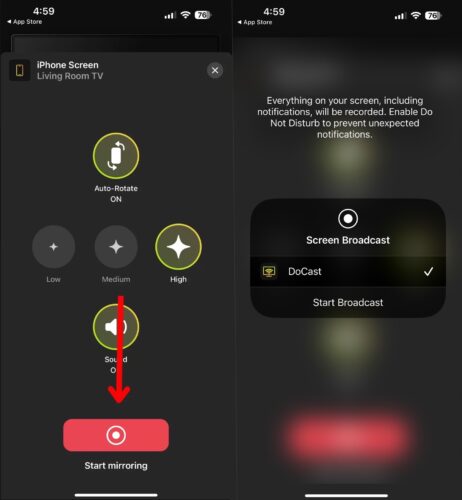
Streamer für Chromecast TVs ist ein weiteres Beispiel für eine App, mit der Sie Ihr iPhone mit einem Chromecast-Gerät verbinden können. Mit dieser App können Sie Ihren Bildschirm spiegeln, Videos und Fotos übertragen und auch Videos aus dem Internet streamen.Um diese App zu verwenden, folgen Sie einfach diesen Schritten:
Schritt 1. Laden Sie Streamer für Chromecast TV s herunter und öffnen Sie die App.
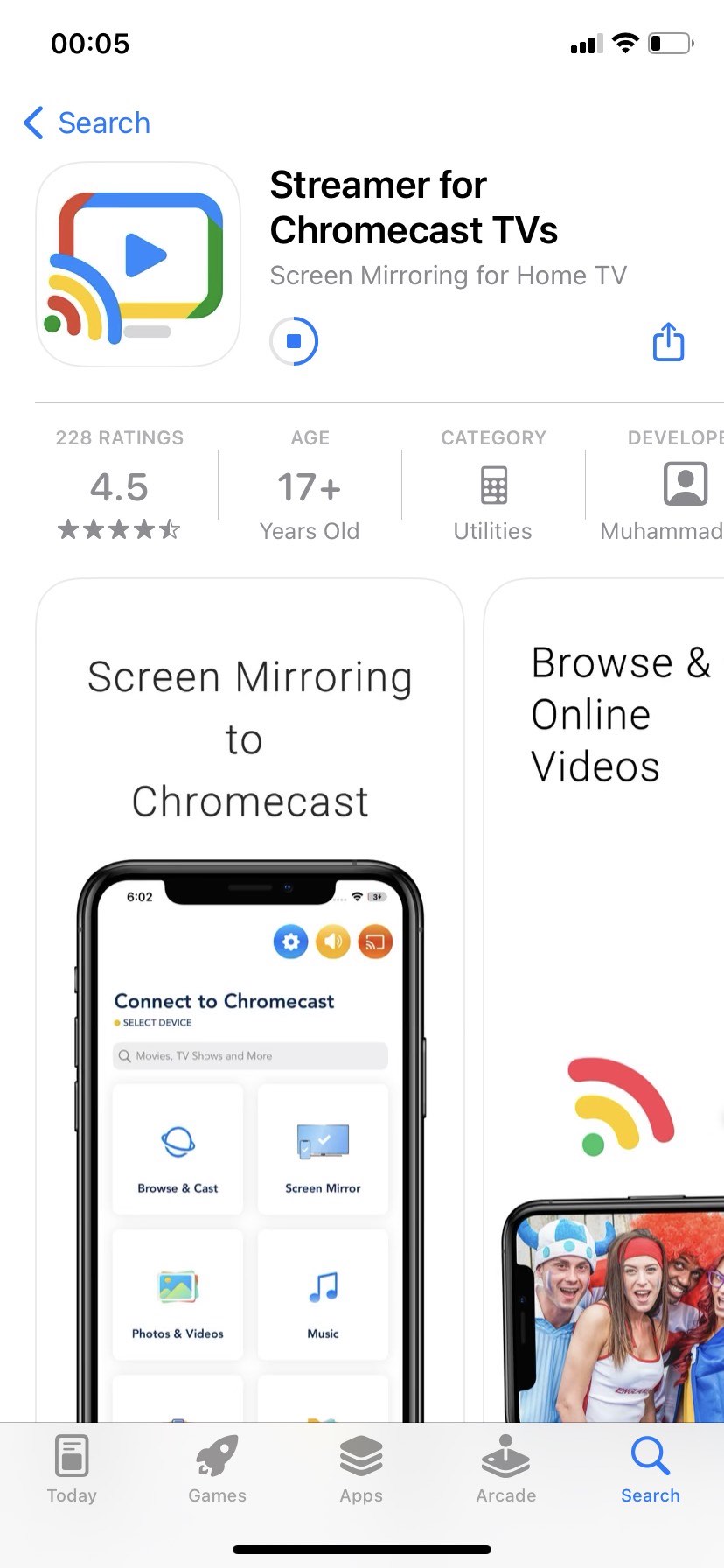
Schritt 2. Erlauben Sie der App, auf Ihr Wi-Fi-Netzwerk zuzugreifen.
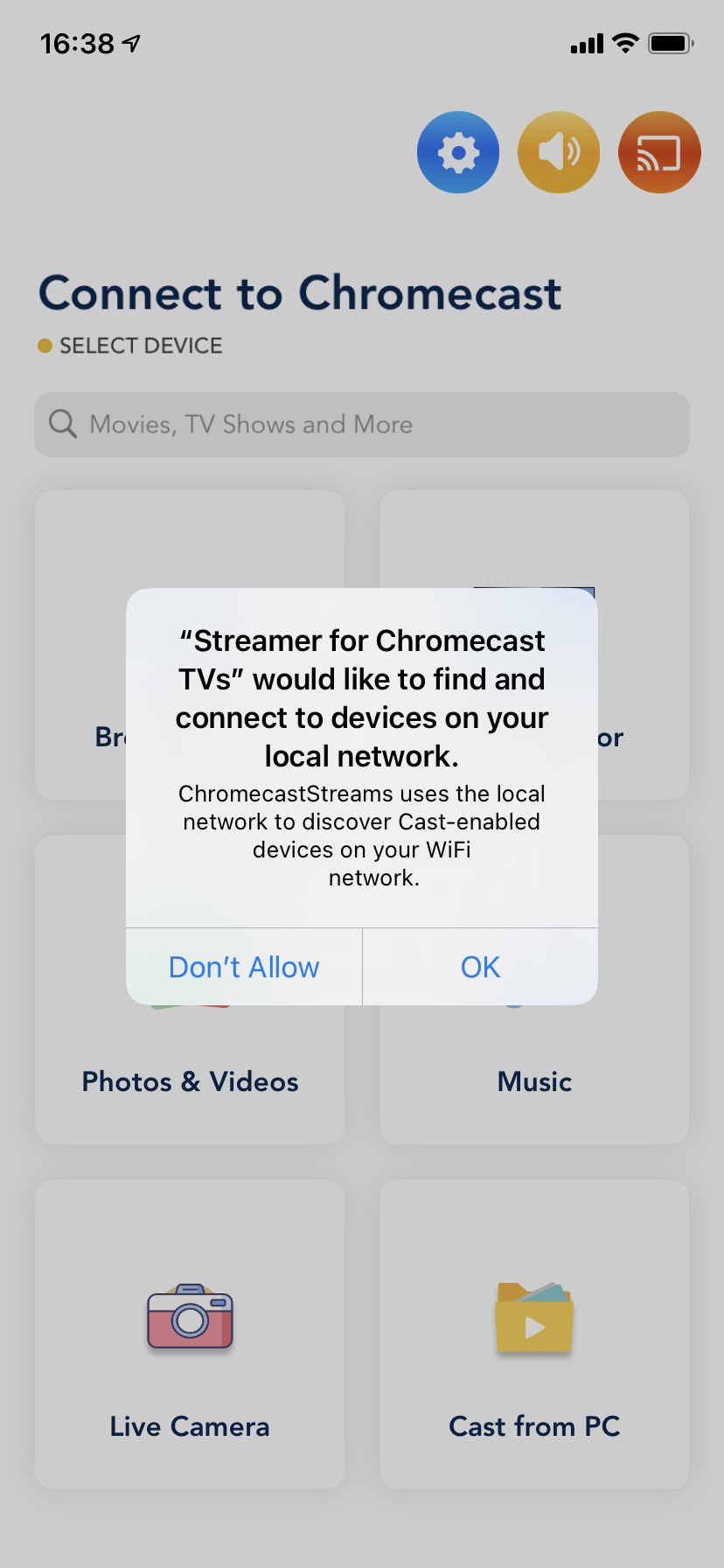
Schritt 3. Die App sucht dann nach einem Chromecast TV oder Chromecast-Gerät. Sie können das Gerät aus der Liste auswählen.
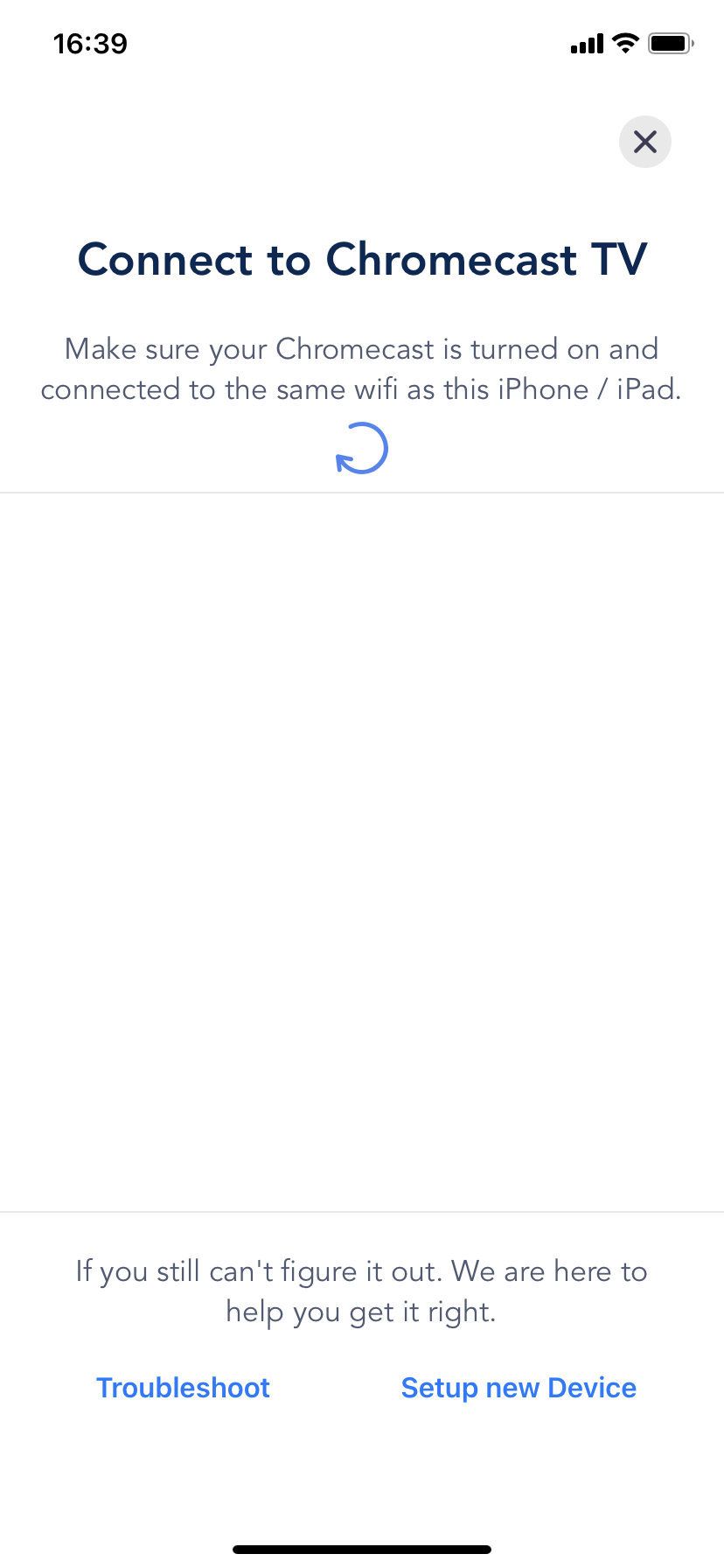
Schritt 4. Starten Sie das Streaming. Sie können zwischen der Option wählen, den Webbrowser, die Foto- und Videobibliothek oder sogar Audio zu verwenden.
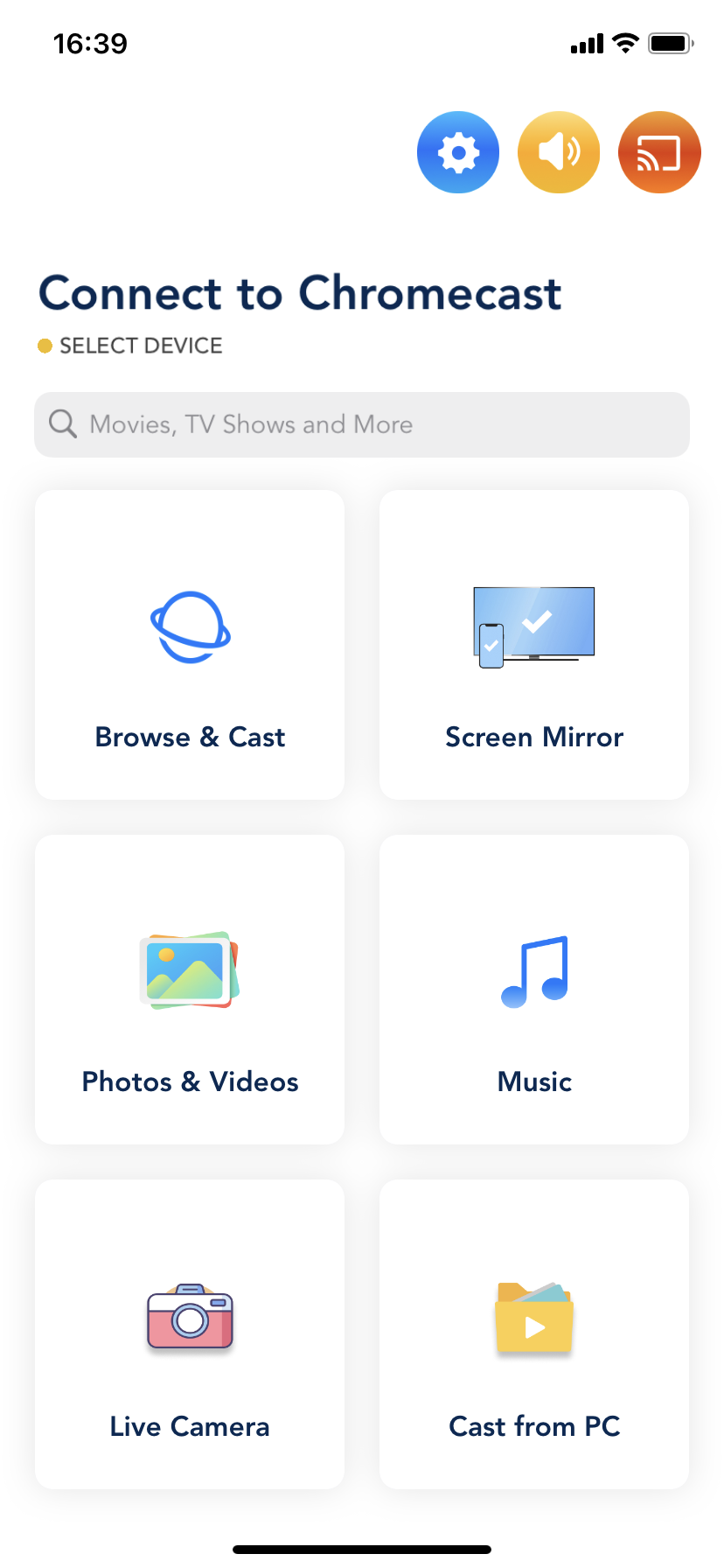
Es gibt andere Apps auf dem Markt, wie z. B. Replica, mit denen Sie dasselbe tun können. Apple bietet diese native Kompatibilität nicht an, vermutlich weil es die Leute zur Verwendung von AirPlay ermutigen möchte. Für Apps von Drittanbietern müssen Sie möglicherweise bezahlen, um alle Funktionen freizuschalten, aber wenn Sie keine AirPlay-Kompatibilität haben, kann sich das lohnen.
So schließen Sie das iPhone an den Fernseher an: Andere drahtlose Methoden
Fragen Sie sich immer noch, wie Sie ein iPhone mit einem Smart-TV verbinden können? Amazons Fire TV und Fire Stick bieten eine Alternative zu Chromecast und AirPlay, erfordern aber ebenfalls eine Lösung eines Drittanbieters, um die Verbindung zu ermöglichen.
Wie man das iPhone mit Fire TV verbindet
Ähnlich wie bei der Verwendung von DoCast, um ein iPhone mit Chromecast zu verbinden, können Sie die App verwenden, um eine Verbindung mit einem Fire TV oder Fire Stick herzustellen. Die Schritte sind identisch mit denen für den Chromecast, so dass Sie leicht zwischen den Geräten wechseln können.
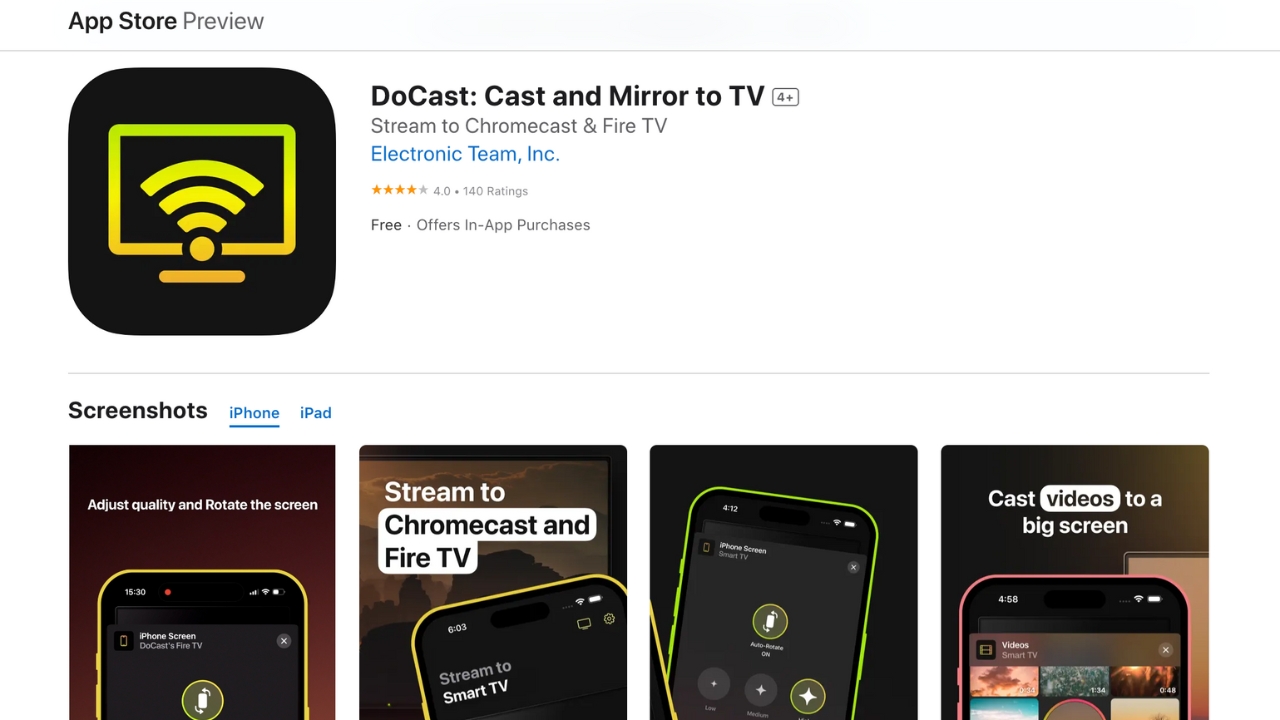
Laden Sie die DoCast-App herunter, lassen Sie sie eine Verbindung zu Bluetooth und lokalen Geräten im Netzwerk herstellen und wählen Sie Ihr Fire TV- oder Fire Stick-Gerät aus. Tippen Sie auf “Bildschirm”, um den Spiegelungsprozess zu starten, oder tippen Sie auf eine der anderen Optionen, wie “Musik”, “Fotos” oder “Videos”, um persönliche Inhalte von Ihrem iPhone oder iPad zu übertragen.
Airscreen
Eine weitere Option ist die AirScreen-App für den FireStick, mit der Sie Inhalte von Ihrem iPhone über ein Fire TV-Gerät streamen können. AirScreen ist kostenlos und wird mit einer Anleitung geliefert, die sicherstellt, dass Sie viele verschiedene Arten von Inhalten drahtlos streamen können.
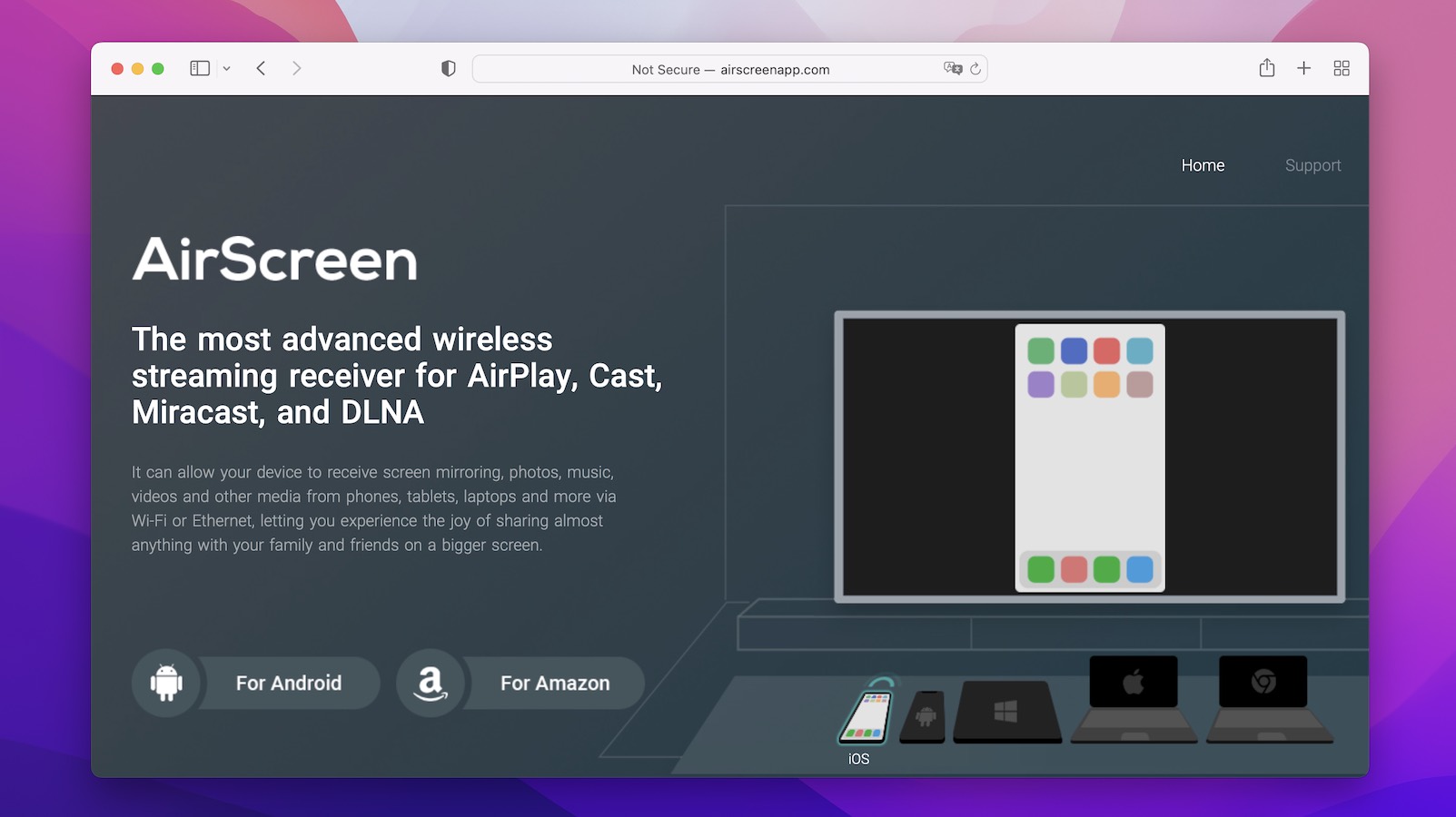
DLNA ist eine weitere Möglichkeit, drahtlos zu streamen. Für diese Technologie muss eine Drittanbieter-App auf dem iPhone installiert werden. Mit DLNA-Apps können Sie eine Verbindung zu Miracast, Chromecast und AirPlay herstellen und eine Vielzahl von Videos drahtlos übertragen. Einige Apps wie Netflix haben eine integrierte Übertragungsmethode, d. h. Sie können die Taste drücken, das Gerät auswählen, an das Sie übertragen möchten, und mit dem drahtlosen Streaming beginnen, aber iPhones sind nicht immer mit dem Gerät oder Smart-TV kompatibel.
iPhone mit HDMI-Adapter an den Fernseher anschließen
Für diejenigen, die ihr iPhone auf einen Fernseher streamen möchten, ist HDMI eine weitere Option, wenn Sie sich nicht an den Kabeln stören. Sie können einfach einen Lightning-auf-HDMI-Adapter verwenden. Damit verwandeln Sie Ihr iPhone einfach in eine Eingangsquelle für Ihren Fernseher. Sie benötigen sowohl ein HDMI-Kabel als auch den speziellen Adapter Lightning zu HDMI, den Sie direkt bei Apple kaufen sollten, wenn Sie den zuverlässigsten Adapter auf dem Markt haben möchten.So verwenden Sie diese Methode:
Schritt 1. Schließen Sie den Lightning zu HDMI-Adapter über den Lightning-Anschluss an das Telefon an.

Schritt 2. Verbinden Sie das HDMI-Kabel mit dem Adapter und dann mit einem HDMI-Eingang an Ihrem Fernseher.

Schritt 3. Vergewissern Sie sich, dass dieser Eingang auf Ihrem Fernseher ausgewählt ist, und beginnen Sie mit der Anzeige Ihrer Inhalte.

Möglicherweise müssen Sie Ihr Telefon in den Querformatmodus schalten, was bei der Anzeige helfen kann. Dadurch wird verhindert, dass sich das Seitenverhältnis während des Betrachtens ständig ändert. Ein Adapter ist eine unglaublich zuverlässige Methode zum Betrachten von Videos und neigt nicht zu Fehlern. Außerdem sind Sie nicht auf das Wi-Fi-Netzwerk angewiesen, so dass Sie Ihr Video auch dann weiter ansehen können, wenn es ausfällt.
Welche Methode soll ich wählen? Die Vor- und Nachteile von drahtlosen und kabelgebundenen Methoden
Eine drahtlose Methode wie DoCast bietet Ihnen viel Komfort. Sie können Ihr Handy zum Aufladen eingeschaltet lassen, während es Videos abspielt, und Sie können es bei sich tragen, falls Sie wichtige Benachrichtigungen erhalten. Einige Verbindungen können jedoch fehlerhaft sein, und wenn Ihr Wi-Fi-Netzwerk ausfällt, funktionieren sie nicht mehr. Für die kabelgebundene Methode ist ein Adapter erforderlich, aber sie ist auch eine gute Option für diejenigen, die eine zuverlässige Verbindung wünschen, die nicht von Wi-Fi abhängt, um zu funktionieren. Solange Sie keine Probleme mit der Ausrichtung und dem Seitenverhältnis des Videos haben, ist dies eine zuverlässige Option.
Fazit
Die Apple-eigene AirPlay-Technologie mag die bevorzugte Methode für iPhone-Nutzer sein, um ihr Telefon mit dem Fernseher zu verbinden, aber sie hat ihre Grenzen. So ist es beispielsweise nicht möglich, das iPhone mit einem Chromecast- oder FireTV-Gerät zu koppeln, sondern erfordert eine Lösung eines Drittanbieters. Unser Favorit ist DoCast, weil es fast wie AirPlay funktioniert und sowohl mit Chromecast als auch mit FireTV zusammenarbeitet. Wenn Sie eine Ersatzmethode für den Anschluss Ihres iPhones an den Fernseher benötigen, empfehlen wir die Verwendung eines HDMI-Adapters. Das ist zwar eine archaische Methode, um Ihr iPhone anzuschließen, aber eine sichere und zuverlässige Methode, um die Verbindung herzustellen.


![Fire TV Mirroring Apps: Finden Sie Ihre perfekte Lösung [Updated 2024] Fire TV Mirroring Apps: Find Your Perfect Solution [Updated 2024]](https://osx86project.org/software/wp-content/uploads/2024/01/fire-tv-mirroring-apps-218x150.jpg)